在word里做斜线表头是基本操作,不过有些新手朋友就会做单斜线表头,对制作多斜线表头操作还一点都不熟悉,那么到底如何操作呢,下面就分享word制作多斜线表头的图文步骤。
创建一个表格,一般来说绘制单斜线只需点击绘制表格即可。但多斜线就不是这样了。
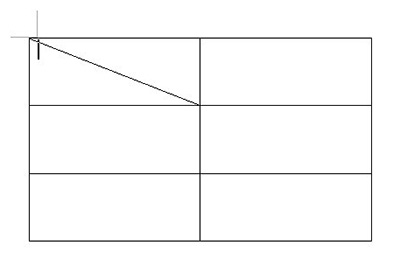
这里有两种方法实现,第一种选择上方【插入】-【形状】-【线条】,然后就能绘制多斜线了。
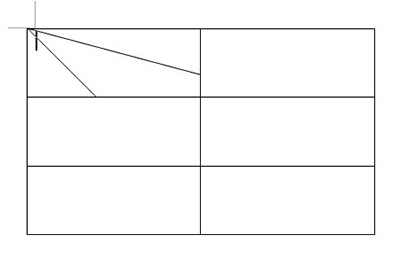
绘制好后就要调整文字了,首先输入文字,每一行代表一个表格标题,然后把鼠标光标定位到文字前,拖动上方的标尺就能调整啦。
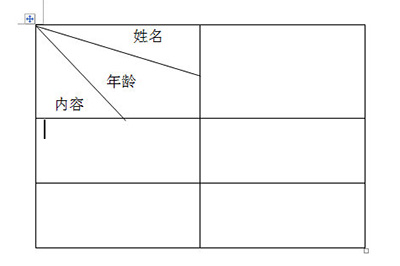
第二种方法就是选择表格后,点击上方【布局】-【绘制斜线表头】,然后在表头样式里面就能调整斜线样式啦。同时还能插入文本。
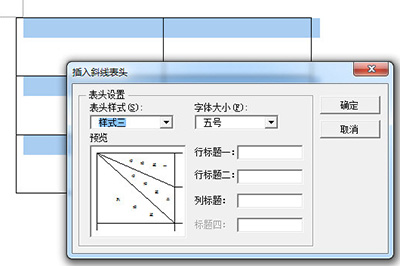
弄好后点击确定,一个多斜线的表头就制作完成了。
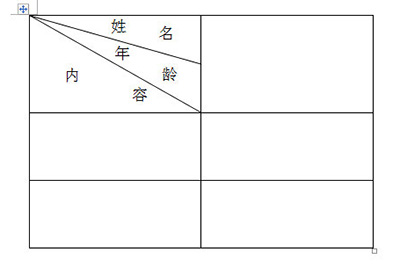
上面就是小编为大家分享的word制作多斜线表头的图文步骤,一起来学习学习吧。相信是可以帮助到一些新用户的。